"winservices.exe"trên Windows là gì? Đây là cách khắc phục các lỗi liên quan đến nó
Trong hệ điều hành Windows, có vô số quy trình và tệp thực thi chạy ngầm để đảm bảo máy tính của bạn hoạt động trơn tru. Một trong số đó là “winservices.exe.” Có thể bạn đã thắc mắc tập tin này là gì, nó làm gì và liệu nó có an toàn hay không. Trong bài viết này, chúng tôi sẽ trả lời những câu hỏi này và chỉ cho bạn cách khắc phục mọi lỗi liên quan đến tệp này.
Tệp Winservice.exe là gì?
Tệp Winservice.exe, thường được ẩn trong hệ điều hành Windows, tạo thành một thành phần không thể thiếu của quy trình SCM\_Service-một sản phẩm nội tại của NETGEAR. Thông thường, dịch vụ này chịu trách nhiệm thực hiện các hoạt động đa dạng liên quan đến quản lý và bảo trì thiết bị NETGEAR, bao gồm việc triển khai cập nhật chương trình cơ sở, điều chỉnh cấu hình và đánh giá hiệu suất liên tục.
Chương trình phần mềm cụ thể này thường nằm trong thư mục C:\Program Files\NETGEAR\SCM và hoạt động ngầm ở chế độ nền. Mặc dù việc gặp sự cố với nó không thường xuyên xảy ra, nhưng tại một số thời điểm nhất định, người ta có thể quan sát hoạt động của nó dẫn đến mức độ sử dụng CPU hoặc mức tiêu thụ bộ nhớ tăng cao.
Điều quan trọng cần lưu ý là một số phần mềm độc hại nhất định có thể giả dạng winservice.exe với mục đích gây hư hỏng cho máy tính của bạn. Những chương trình như vậy có thể được tìm thấy ở nhiều vị trí khác nhau, bao gồm C:\Windows hoặc C:\Windows\System32 và thực hiện một loạt hoạt động bất chính, chẳng hạn như ăn cắp dữ liệu nhạy cảm, giới thiệu thêm phần mềm độc hại hoặc cấp cho các bên trái phép quyền truy cập vào hệ thống của bạn.
Trong trường hợp bạn gặp phải các vấn đề phức tạp liên quan đến tệp winservice.exe trên hệ điều hành Windows của mình, các biện pháp khắc phục được cung cấp bên dưới có thể hữu ích, bất kể sự cố bắt nguồn từ tệp xác thực hay phần mềm có hại.
##Duyệt vi rút
Bước đầu tiên để giải quyết vấn đề này phải liên quan đến việc phát hiện bất kỳ phần mềm độc hại tiềm ẩn nào, bao gồm phần mềm độc hại hoặc vi-rút giả mạo winservice.exe thông qua quá trình quét kỹ lưỡng.
Người ta có thể sử dụng bất kỳ ứng dụng phần mềm bảo mật nào của bên thứ ba đã được cài đặt trên máy tính của họ để thực hiện tác vụ này. Chỉ cần khởi chạy tiện ích và thực hiện quét hệ thống toàn diện để xác định mọi mối lo ngại có thể xảy ra. Ngoài ra, nếu hiện tại bạn không có giải pháp như vậy, bạn nên cài đặt một trong những ứng dụng chống vi-rút được xếp hạng hàng đầu cho Windows và sau đó tiếp tục quá trình.
Ngoài ra, người ta có thể chọn tiến hành quét ngoại tuyến bằng Windows Defender để xác định xem liệu nó có xác định được bất kỳ vấn đề tiềm ẩn nào hay không. Để bắt đầu quá trình này, vui lòng làm theo các bước sau:
Vui lòng hạn chế sử dụng biểu tượng cảm xúc và chữ viết tắt trong yêu cầu của bạn để có phản hồi chuyên nghiệp hơn. Đây là một cách diễn đạt khác: “Để truy cập menu cài đặt, nhấn phím’Win’, sau đó là biểu tượng’+‘và sau đó là chữ cái’I’. Điều này sẽ khởi chạy ứng dụng mong muốn.
Chọn “Quyền riêng tư và bảo mật” từ các tùy chọn có sẵn trong cửa sổ hiển thị, liên quan đến cài đặt hệ điều hành Windows của bạn.
Vui lòng điều hướng đến tùy chọn “Bảo vệ chống vi-rút và mối đe dọa” rồi tiếp tục chọn “Tùy chọn quét” từ menu thả xuống.
⭐ Bây giờ bạn sẽ thấy các tùy chọn quét có sẵn của Microsoft Defender. Chúng tôi khuyên bạn nên chọn Microsoft Defender Antivirus (Quét ngoại tuyến) và sau đó đợi quá trình hoàn tất. 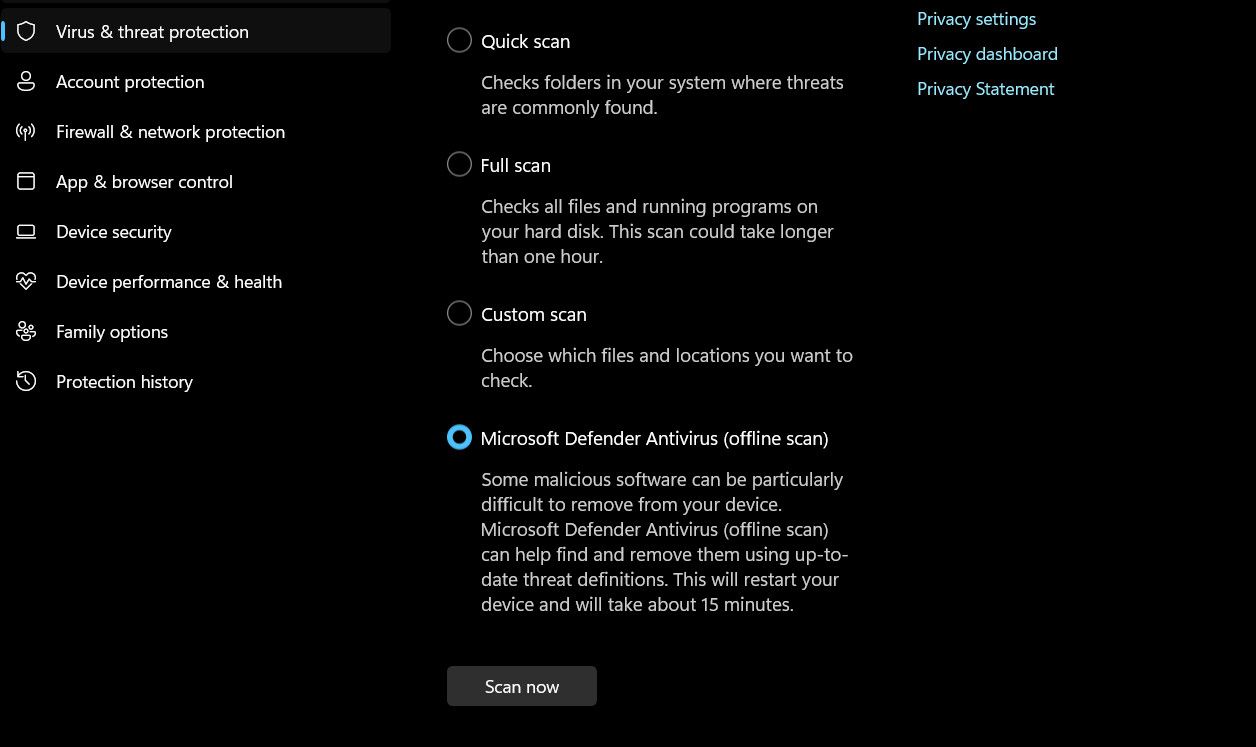
Sau khi hoàn tất quá trình, vui lòng tắt nguồn máy tính của bạn và sau đó kích hoạt lại nó để xác định xem sự cố đã được khắc phục hay chưa.
Ngoài ra, chúng tôi khuyên bạn nên chạy công cụ Trình kiểm tra tệp hệ thống (SFC) ngoài việc cài đặt phần mềm chống vi-rút của mình. SFC được thiết kế để xác định và khắc phục mọi tệp hệ thống bị hỏng có thể do tác nhân độc hại đưa vào, khôi phục chúng về trạng thái toàn vẹn ban đầu để có hiệu suất tối ưu.
Để thực hiện quét SFC thông qua Dấu nhắc Lệnh, cần phải có quyền quản trị trên hệ thống. Tuy nhiên, nếu hiện tại bạn đang hoạt động với các quyền hạn chế với tư cách là người dùng không có quyền quản trị, bạn nên chuyển sang tài khoản có đủ quyền hoặc xác minh rằng tài khoản hiện tại của bạn có đủ đặc quyền cho hoạt động này.
Xóa thư mục Wincludes
Nếu bạn gặp phải tình huống trong đó tệp winservices.exe được phát hiện là nguyên nhân sâu xa dẫn đến việc sử dụng CPU tăng cao, bạn có thể cân nhắc việc gỡ cài đặt tệp đó vì sự vắng mặt của tệp này không ảnh hưởng đến chức năng của hệ điều hành. Để đạt được mục tiêu này, hãy điều hướng đến thư mục được chỉ định của tệp này trong File Explorer và tiến hành xóa nó. Cần lưu ý rằng việc thực hiện thao tác này yêu cầu quyền quản trị trên máy tính.
Dưới đây là các bước bạn nên làm theo:
Vui lòng điều hướng đến thư mục có nhãn “C:\Program Files\Wincludes” bằng ứng dụng File Explorer.
Ngoài ra, người ta có thể thực hiện tìm kiếm trong File Explorer bằng cách nhập cụm từ “Wincludes” vào thanh tìm kiếm.
Khi nhấp vào nút chuột phải trong khi di chuột qua thư mục “Winincludes”, hãy chọn tùy chọn xóa nó khỏi menu ngữ cảnh tiếp theo.
Vui lòng xác nhận rằng bạn muốn tiếp tục hành động này bằng cách nhấp vào “Có” trên lời nhắc Kiểm soát tài khoản người dùng, điều này sẽ cho phép chúng tôi tiếp tục.
Sau khi xóa thư mục được chỉ định, quá trình khởi động lại hệ thống có thể được bắt đầu để xác minh xem sự cố đã được khắc phục hay chưa.
Dọn dẹp sổ đăng ký
Nếu tệp winservice.exe là một chương trình độc hại, việc dọn dẹp sổ đăng ký có thể giúp xóa một số dấu vết và mục nhập mà nó đã tạo trong sổ đăng ký, điều này có thể ảnh hưởng đến hiệu suất và bảo mật hệ thống của bạn.
Để đảm bảo an toàn cho hoạt động của máy tính, bạn nên thực hiện một số biện pháp phòng ngừa nhất định trước khi tiến hành bất kỳ thay đổi nào đối với Sổ đăng ký Windows. Một biện pháp như vậy bao gồm việc tạo điểm sao lưu hoặc điểm khôi phục hệ thống, điều này sẽ cho phép bạn hoàn nguyên hệ thống của mình về trạng thái trước đó nếu cần. Bản sao lưu này có thể được tạo bằng các công cụ tích hợp sẵn trong hệ điều hành của bạn hoặc bằng cách sử dụng các giải pháp phần mềm của bên thứ ba. Sau khi thực hiện các biện pháp phòng ngừa này, bạn có thể tìm kiếm và tải xuống công cụ dọn dẹp Sổ đăng ký uy tín và đáng tin cậy từ một nguồn đáng tin cậy trên internet. Sau khi cài đặt, bạn có thể tiến hành chạy công cụ theo hướng dẫn của nhà sản xuất, chọn cẩn thận các khu vực của Sổ đăng ký cần tối ưu hóa hoặc sửa chữa. Điều quan trọng cần lưu ý là việc sử dụng không đúng các công cụ này
Chúng tôi khuyên bạn nên sử dụng trình dọn dẹp sổ đăng ký uy tín để xác định và khắc phục hiệu quả mọi sự cố trong sổ đăng ký Windows, chẳng hạn như phát hiện và loại bỏ các thông báo lỗi và dữ liệu không hợp lệ, đồng thời tối ưu hóa chức năng tổng thể của nó thông qua tối ưu hóa cài đặt hệ thống để cải thiện hiệu suất. Để đảm bảo khả năng tương thích với hệ điều hành Windows cụ thể của bạn, điều cần thiết là chọn một trình dọn dẹp sổ đăng ký có phản hồi tích cực của người dùng, các tính năng toàn diện và tích hợp liền mạch.
Việc sử dụng tiện ích Disk Cleanup có thể có lợi cho việc loại bỏ dữ liệu không mong muốn khỏi hệ thống của bạn. Để thực hiện quy trình này, vui lòng làm theo quy trình được nêu dưới đây:
Nhấn phím “Win”, theo sau là phím “+” và “S” liên tiếp, sẽ kích hoạt tiện ích Windows Search.
Vui lòng nhập “Disk Cleanup” vào thanh tìm kiếm, sau đó nhấp vào tùy chọn kết quả để mở nó.
lái xe.
Vui lòng nhấp vào nút “OK” và kiên nhẫn chờ đợi khi công cụ quét của chúng tôi thực hiện hoạt động.
⭐ Trong cửa sổ tiếp theo, nhấp vào Dọn dẹp tệp hệ thống. Bạn sẽ cần quyền truy cập quản trị vào hệ thống cho việc này. 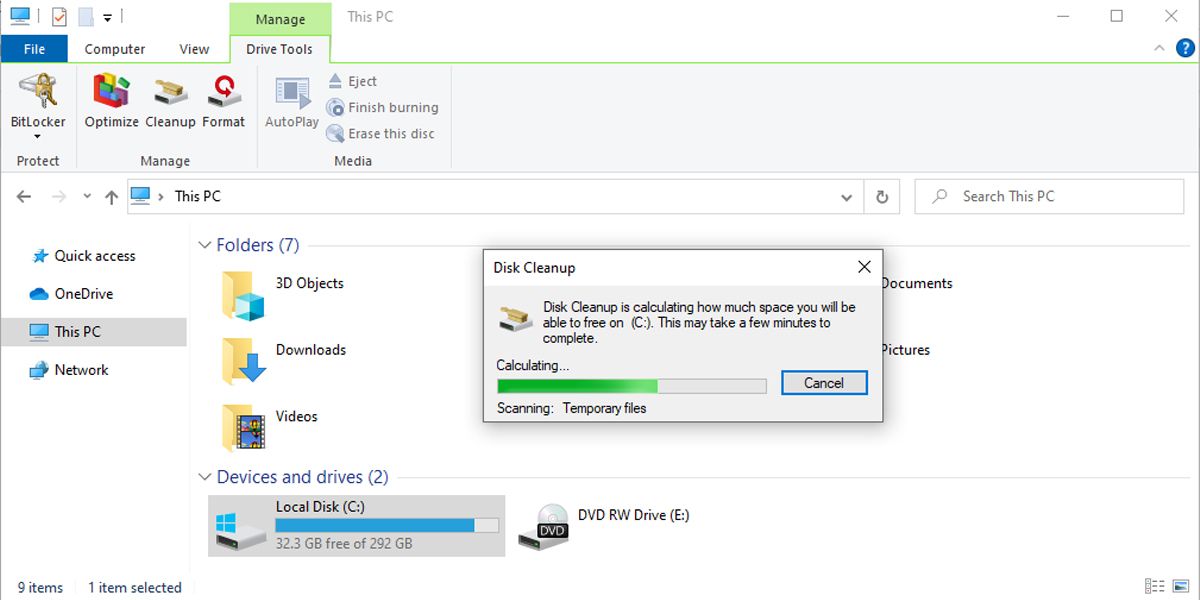
Vui lòng xác nhận bằng cách nhấp vào “OK” để bắt đầu quá trình và sau đó xác minh xem sự cố đã được giải quyết sau khi hoàn tất hay chưa.
Địa chỉ các lỗi liên quan đến “winservices.exe” một cách dễ dàng
Thực thể nhị phân được gọi là “winservices.exe” có thể đại diện cho một thành phần hệ thống xác thực chịu trách nhiệm điều chỉnh các dịch vụ được thực thi bởi thiết bị điện toán chạy trên Windows hoặc hoạt động như một tác nhân độc hại đang tìm cách xâm phạm tính toàn vẹn của thiết bị nói trên. Để phân biệt giữa hai khả năng này, người ta có thể kiểm tra các thuộc tính của tệp được đề cập, bao gồm nhưng không giới hạn ở mô tả, chữ ký số và dấu thời gian tạo.
Trong trường hợp có sự hiện diện không mong muốn của quy trình có hại mang tên “winservices.exe”, các chiến lược hiệu quả được mô tả trước đó sẽ tạo điều kiện thuận lợi cho việc khôi phục nhanh chóng chức năng tối ưu trong hệ thống của bạn.